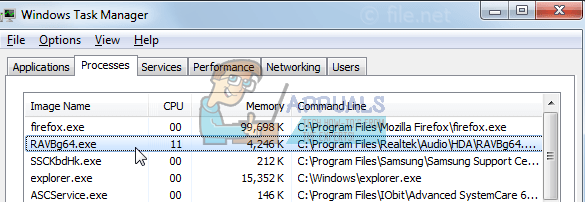Определенные программы и приложения все время работают в фоновом режиме, и вы, вероятно, даже не заметите их, пока одна из них не начнет плохо себя вести и не начнет значительно замедлять работу вашего компьютера. Фоновые приложения обычно потребляют очень мало ресурсов и не требуют больших затрат ни на вычислительную мощность, ни на память. Однако могут возникнуть определенные проблемы, когда какое-либо приложение может начать использовать ненормальные объемы ОЗУ или ЦП. Самый простой способ отслеживать это – открыть диспетчер задач, нажав CTRL + ALT + DEL и выбрав «Диспетчер задач» среди вариантов, или нажав CTRL + SHIFT + ESC.
Что такое RAVBg64.exe?
RAVBg64.exe – это процесс, который принадлежит кодекам Realtek High Definition Audio или драйверу Realtek. В любом случае, это процесс, который выполняется в фоновом режиме, и его не следует прекращать, поскольку Realtek HD Audio – полезный инструмент, который помогает вам управлять звуком на вашем ПК. Однако процесс не должен потреблять много вычислительной мощности или памяти.
Процесс должен располагаться в Realtek Audio HDA и обычно находится в папке Program Files, если вы не указали иное. Чтобы проверить это, откройте диспетчер задач, найдите процесс RAVBg64.exe, щелкните его правой кнопкой мыши и выберите «Открыть расположение файла». Этот адрес должен открыться, и есть вероятность, что процесс является вирусом, если обнаружится другое место. Давайте посмотрим, как решить возникшую проблему.
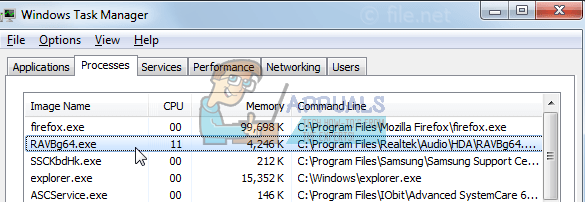
Решение 1. Обновите аудиодрайвер Realtek
Если вы испытываете постоянную высокую загрузку ЦП этим процессом, вам сначала следует попробовать обновить драйверы Realtek. Драйверы являются основными компонентами при взаимодействии с оборудованием Realtek и вашей операционной системой. Если они по какой-то причине устарели или несовместимы с оборудованием, вы столкнетесь с высокой загрузкой ЦП. Прежде чем продолжить, убедитесь, что вы вошли в систему как администратор.
- Нажмите клавишу Windows и введите Диспетчер устройств . Затем в результатах поиска нажмите Диспетчер устройств .
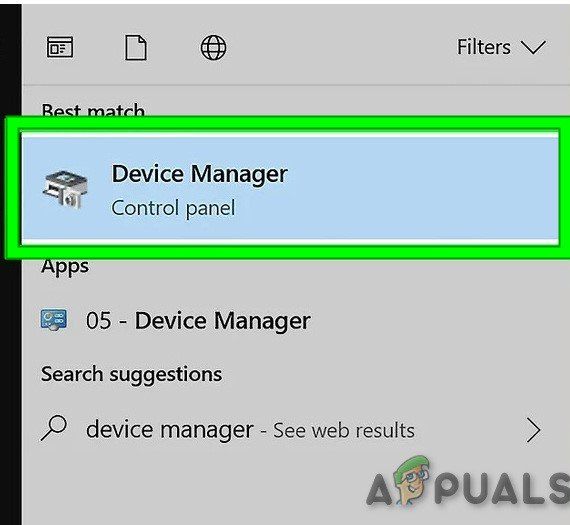
- Теперь разверните раздел Звуковые, видео и игровые контроллеры .
- Найдите аудиодрайвер Realtek .
- Щелкните его правой кнопкой мыши и выберите Обновить драйвер .
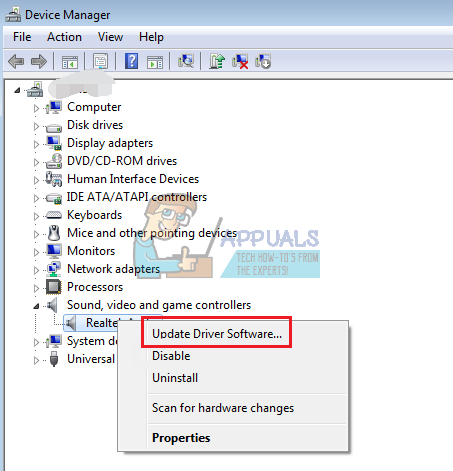
- Перезагрузите компьютер и проверьте, решена ли проблема.
Решение 2. Отключите Realtek Audio Manager
Поскольку проблема возникает из-за программного обеспечения Realtek, вы всегда можете попытаться отключить его от запуска при включении Windows. Это можно сделать двумя способами.
- Найти Аудиодрайвер Realtek (выполните шаги с 1 по 3 Решения 1).
- Щелкните правой кнопкой мыши Аудиодрайвер Realtek и выберите Отключить устройство .
С другой стороны, вы можете просто предотвратить загрузку программного обеспечения во время запуска, не отключая его.
- Если вы используете ОС Windows старше Windows 10, введите « msconfig »на панели поиска или в диалоговом окне« Выполнить »и перейдите на вкладку« Автозагрузка ».
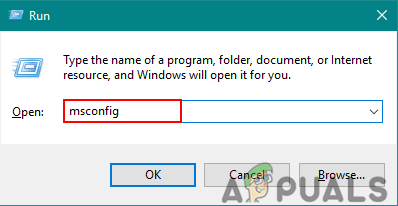
- Если вы используете Windows 10, нажмите CTRL + SHIFT + ESC , чтобы открыть Диспетчер задач и перейдите к « Startup ».
- Снимите флажок с Realtek Audio Manager и загрузите его. должен вернуться в нормальное состояние.
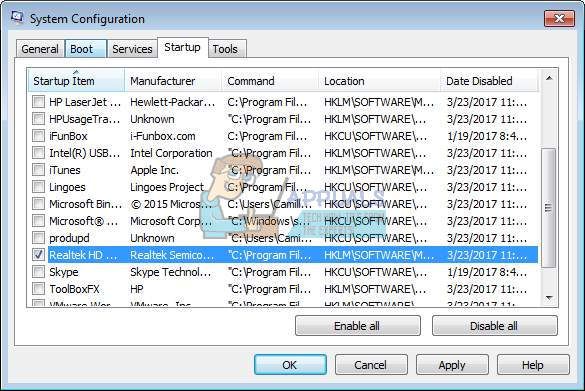
Решение 3. Добавить новое Значения реестра
Это, пожалуй, самое чистое решение, поскольку оно позволяет решить проблему, не отключая в диспетчер или, возможно, даже оставить свой компьютер без звука. Похоже, что реальная проблема с этим фоновым процессом, потребляющим мощность ЦП, заключается в том, что он просматривает реестр в поисках нескольких удаленных ключей. К счастью, вы можете добавить эти ключи вручную.
Предупреждение : действуйте на свой страх и риск, так как редактирование реестра требует технических знаний, и если вы сделаете это неправильно, вы можете не устранимое повреждение вашей системы.
- Введите « Regedit » в строку поиска, а затем в результатах поиска щелкните правой кнопкой мыши Редактор реестра . Затем нажмите « Запуск от имени администратора ».
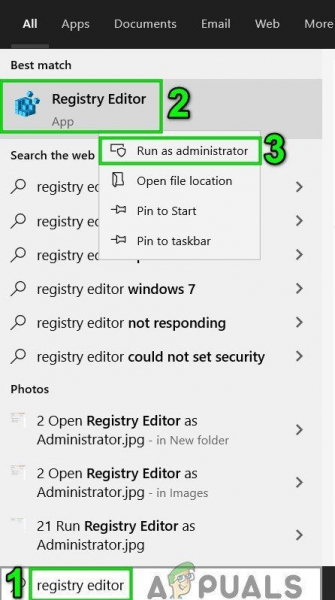
- В Редактор реестра, перейдите к
HKEY_LOCAL_MACHINE/SOFTWARE
- Щелкните правой кнопкой мыши папку Software и выберите Новый >> ключ .
- Назовите ключ « SRS Labs ».
- Теперь щелкните правой кнопкой мыши «SRS Labs» и выберите New >> Key .
- Назовите это ключ « APO ».
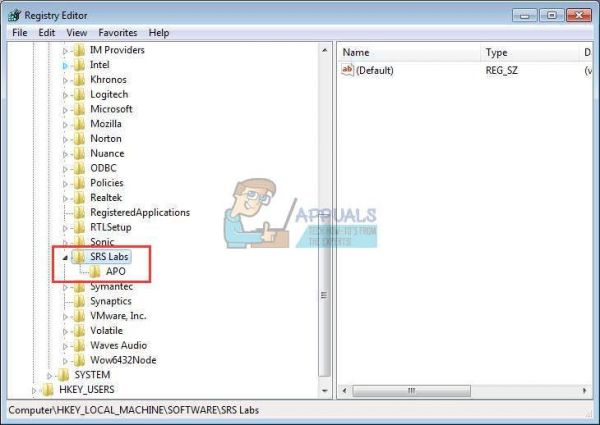
Высокий Использование ЦП должно снизиться, если вы внимательно выполните эти шаги. Внимательно прочтите инструкции, потому что создание ключа в неправильном месте определенно не принесет вам никакой пользы.